Из этой статьи вы узнаете, как загрузить и установить драйвер Linksys WUSB6300 в Windows 10. Прочтите, чтобы узнать об одном из самых простых способов легко и быстро получить последние версии драйверов!
Даже после выпуска таких высокопроизводительных беспроводных технологий ПК по-прежнему сталкиваются с проблемами медленной работы сети. Единственный способ подключиться к сети - через кабель, широкополосный доступ или USB. Но знаете ли вы, что на рынке представлено множество гаджетов, которые могут помочь вам подключиться к сети без использования каких-либо шнуров или проводов, то есть сетевых адаптеров Wi-Fi.
Вы когда-нибудь пробовали использовать беспроводной адаптер Wi-Fi для подключения к Интернету? Если да, то, несомненно, вашим первым предпочтением был бы Linksys WUSB6300. Многие пользователи сообщили о плохом сетевом подключении этого устройства, плюс, когда они попытались выяснить проблему, они поняли, что устаревшие драйверы сетевого адаптера захватывают его надлежащее функционирование. Поэтому для его корректной работы необходимы самые современные и совместимые драйверы.
Сегодня в этой статье мы научим вас, как легко выполнить загрузку драйвера для Linksys WUSB6300. Итак, без лишних слов, давайте прочитаем их подробно!
Лучший способ обновить и установить драйвер Linksys WUSB6300 на ПК с Windows (рекомендуется)
Если у вас нет времени читать все методы, то вот один из самых простых, но продуктивных способов справиться со всеми неисправными драйверами, а именно Bit Driver Updater. Это надежная утилита для обновления драйверов, которая может обновлять все сломанные, устаревшие, неисправные или отсутствующие драйверы одним щелчком мыши. Кроме того, он может предоставить советы по устранению многих других проблем, связанных с Windows. Чтобы сэкономить много времени и автоматически обновлять драйверы, загрузите Bit Driver Updater, нажав кнопку, расположенную ниже.

Продолжайте читать дальше, чтобы узнать больше о Bit Driver Updater, а также о других эффективных методах обновления драйвера Linksys WUSB6300.
Способы загрузки, установки и обновления драйвера Linksys WUSB6300
Здесь, в TechPout, мы предоставили полное пошаговое руководство по загрузке и установке драйвера Linksys WUSB6300.
Метод 1. Используйте официальную страницу производителя для загрузки драйвера Linksys WUSB6300
Как и другие производители компьютеров и компьютерной периферии, Linksys также предлагает помощь с драйверами для своих устройств. Следовательно, вы можете получить последние версии драйверов Linksys WUSB6300 на официальной странице загрузки и поддержки драйверов. Кроме того, вы также можете загрузить самую последнюю версию драйвера с официального сайта производителя ПК. Вот шаги, чтобы загрузить последние версии драйверов с официального сайта Linksys:
Шаг 1: Посетить официальный сайт Linksys.
Шаг 2: Затем нажмите на Вкладка поддержки.
Шаг 3: Здесь введите Linksys WUSB6300 в поле поиска.
Шаг 4: Тогда выбирай Linksys WUSB6300 AC1200 Wireless - USB-адаптер переменного тока из доступных вариантов.
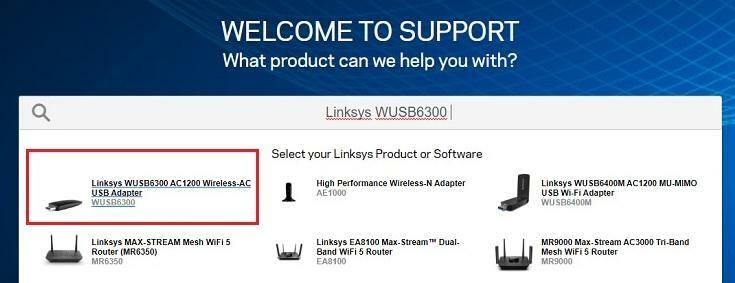
Шаг 5: Затем нажмите на Загрузки / Прошивка вариант.
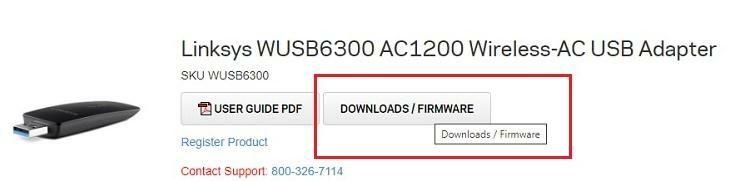
Шаг 6: Найдите версию 1.0 и разверните ее.
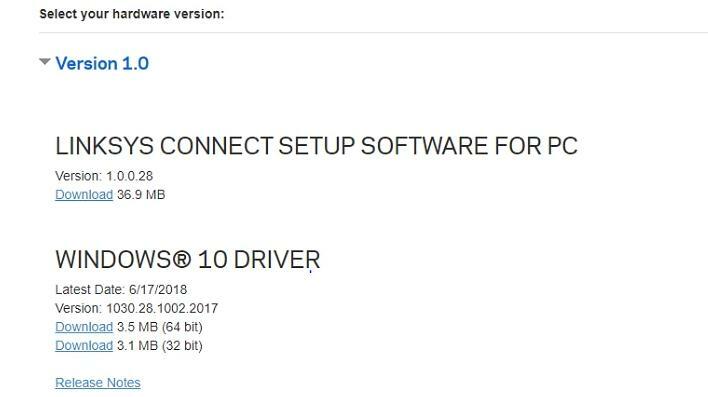
Читайте также: Загрузка и обновление драйвера USB 3.0 для Windows 10, 8, 7 {Quick Tips}
Шаг 7: Теперь выберите совместимый Драйвер Linksys WUSB6300 файл для вашего компьютера.
Шаг 8: Нажмите скачать.
Шаг 9: Кроме того, извлеките Драйвер Linksys WUSB6300 файл и разархивируйте его.
Шаг 10: После этого запустите Диспетчер устройств мгновенно, нажав кнопку Клавиши Windows и X одновременно с клавиатуры.

Шаг 11: Перейдите к компоненту «Другие устройства» и дважды щелкните его, чтобы развернуть категорию.
Шаг 12: Чтобы продолжить, нажмите на Драйвер Linksys WUSB6300 и выберите Обновить драйвер.

Шаг 13: В следующем запросе выберите второй вариант: Найдите на моем компьютере драйверы.
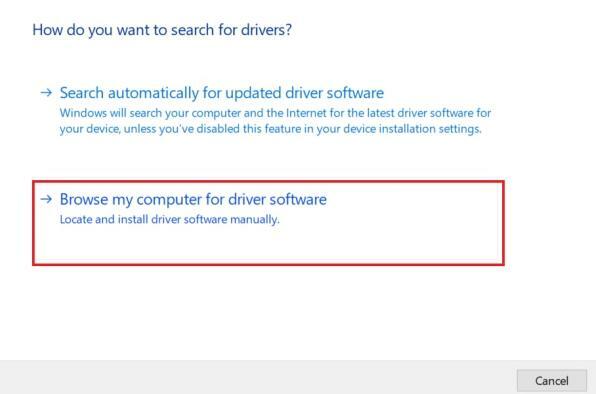
Шаг 14: Наконец, перейдите в место, где вы извлекли файл драйвера, и нажмите кнопку Далее.
Вот как вы можете гарантировать последний драйвер для Linksys WUSB6300 вручную. Но если в этом случае вы не можете найти правильные драйверы вручную, перейдите к следующим решениям, описанным ниже, чтобы узнать, как автоматически установить последние версии драйверов.
Читайте также: Как исправить неработающий Wi-Fi в Windows 10/8/7
Метод 2: установка драйвера Linksys WUSB6300 через Центр обновления Windows
Центр обновления Windows используется по умолчанию для установки последних обновлений программного обеспечения и драйверов. Функция Центра обновления Windows также позволяет обновить всю операционную систему. Ниже приведены шаги, с помощью которых вы можете установить последние версии драйверов на свой компьютер через Центр обновления Windows.
Шаг 1: Вызвать Настройки Windows ударив Клавиши Windows + I с клавиатуры.
Шаг 2: После этого найдите и щелкните значок Обновление и безопасность вариант.

Шаг 3: Далее выбираем Центр обновления Windows на левой панели и щелкните Проверить наличие обновлений опция доступна на правой панели.

Теперь подождите, пока операционная система Windows найдет и обновит последние версии драйверов и обновлений программного обеспечения. Вот как обновить драйвер Linksys WUSB6300 через Центр обновления Windows.
Читайте также: 22 лучших бесплатных средства обновления драйверов для Windows 10, 8, 7 в 2021 году [обновлено]
Метод 3: автоматически получить последнюю версию драйвера Linksys WUSB6300 с помощью Bit Driver Updater
Поскольку два других вышеупомянутых метода занимают много времени, а иногда и задерживают поиск и установку наиболее надежных драйверов, поэтому занятый человек пытается пропустить его. Поэтому пользователи ищут чрезвычайно простой и ведущий сторонний инструмент для обновления драйверов. Мы представили один из самых простых и удобных инструментов для обновления драйверов под названием Bit Driver Updater. Это исключительный инструмент для обновления драйверов, который может не только обновлять драйверы и исправлять ошибки, связанные с драйверами, но также может решать некоторые проблемы, связанные с Windows или дисплеем. Чтобы использовать Bit Driver Updater, вам необходимо выполнить следующие действия:
Шаг 1: Нажмите кнопку ниже, чтобы получить Bit Driver Updater установлен на вашем ПК.

Шаг 2: Откройте служебную программу драйвера на вашем компьютере, затем нажмите на опцию «Сканировать» и дождитесь завершения сканирования.

Шаг 3: После этого найдите драйвер, у которого возникла проблема, и нажмите кнопку Кнопка "Обновить сейчас", отображается рядом с ним.

Шаг 4: Если вы заметили другие устаревшие драйверы, вы также можете обновить их вместе с ними, просто нажав кнопку «Обновить все».

Таким образом, всего за 4 шага вы можете легко и быстро получить последнюю версию драйвера Linksys WUSB6300 для лучшего подключения к Интернету. Но стоит отметить, что использовать опцию «Обновить все» необходимо, чтобы иметь профессиональную версию Bit Driver Updater. Не только это, но и использование обновленной версии предоставит вам дополнительные функции, такие как резервное восстановление, оптимизатор системы, обновление драйвера в один клик, круглосуточная техническая помощь и многое другое.
Читайте также: Исправить ошибку драйвера USB-устройства MTP в Windows
Удалите и переустановите драйвер Linksys WUSB6300 для улучшения работы
Часто обновление драйверов не работает, если это происходит и с вами, например, вы обновляете драйверы, но все равно не получаете от этого максимума. Затем вам необходимо выполнить чистую переустановку драйвера. Но имейте в виду, что сначала удалите существующие драйверы, прежде чем начинать переустановку. Вот как это сделать:
Шаг 1: Откройте диспетчер устройств, нажав Клавиши Windows + X вместе с клавиатурой.
Шаг 2: Затем перейдите к другим устройствам. категория и расширить его.
Шаг 3: Щелкните правой кнопкой мыши Драйвер Linksys WUSB6300 и выберите Удалить вариант.

Шаг 4: Если какой-либо мастер запросит ваше подтверждение, нажмите «Да».
Подождите и дождитесь завершения удаления. После успешного удаления вы можете повторно загрузить драйвер Linksys WUSB6300 либо через официальный сайт, либо с помощью Bit Driver Updater.
Загрузите, установите и обновите драйвер Linksys WUSB6300 в Windows 10 - выполнено успешно
Несомненно, Linksys WUSB6300 - один из самых надежных адаптеров Wi-Fi для компьютеров Windows. Подключив их к компьютеру, вы сможете подключиться к Wi-Fi по беспроводной сети. Хотя, помимо точного переходника, нужны еще и подходящие драйверы.
Для обновления и установки точного драйвера Linksys WUSB6300 люди могут попробовать методы, описанные в этом руководстве по загрузке. Но в том случае, если вы ищете совета специалиста, то специалисты предлагают вам использовать Bit Driver Updater.
Кроме того, если у вас есть предложения, не стесняйтесь делиться ими с нами в комментариях ниже. Кроме того, если у вас возникнут какие-либо вопросы при реализации вышеуказанных методов, поделитесь ими также в поле ниже. Ждем вашего ответа.